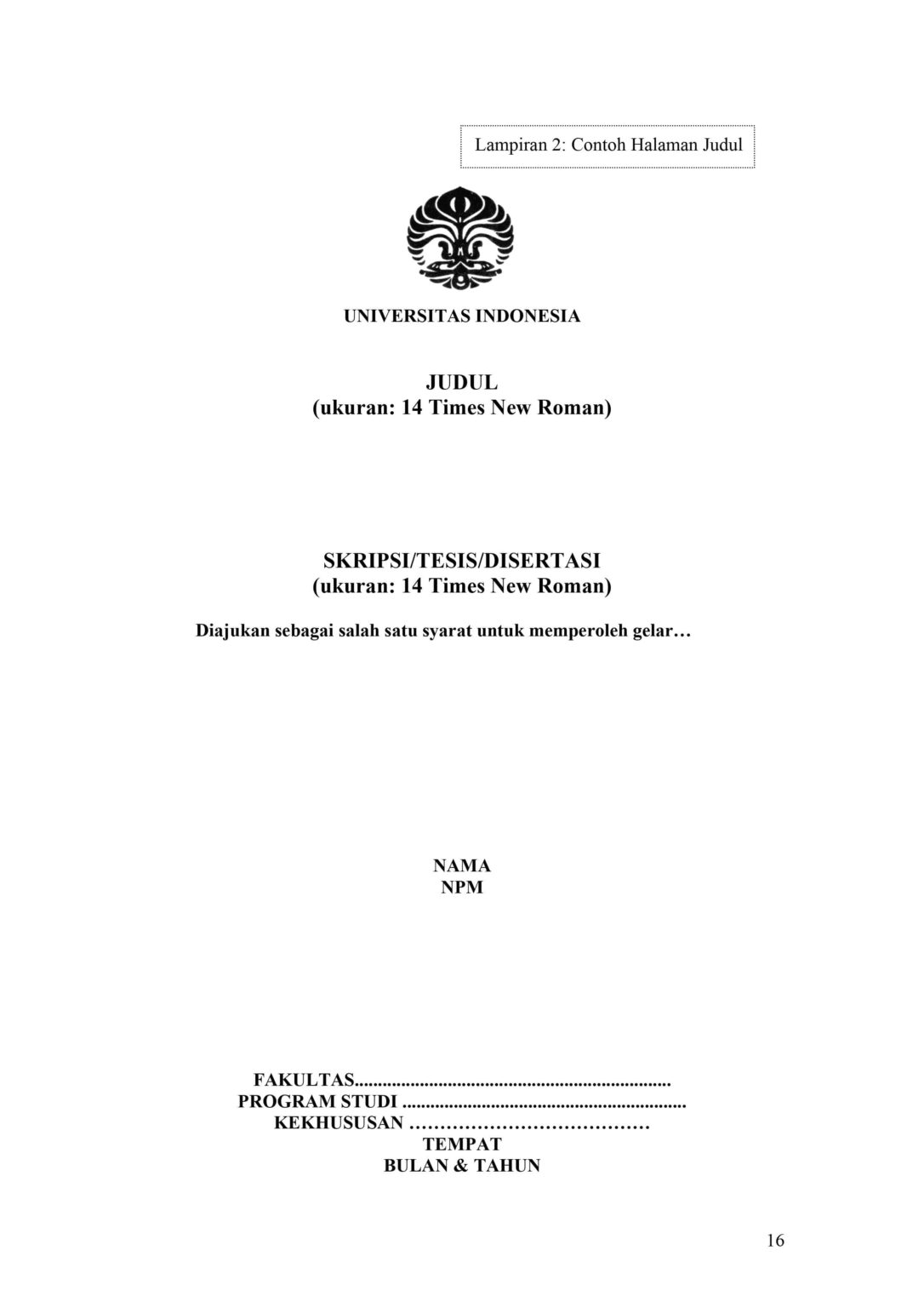Pembuatan makalah adalah salah satu tugas yang sering diberikan di sekolah maupun kuliah. Sebuah makalah tentunya harus dilengkapi dengan cover pada bagian depan, yang bertujuan untuk memudahkan pembaca dalam mengetahui topik bahasan serta penulis makalah.
Cover makalah biasanya memuat judul, tujuan, logo, nama penyusun hingga identitas instansi. Nah, untuk lebih jelasnya, berikut adalah beberapa cara membuat cover makalah lengkap beserta strukturnya!
Struktur Cover Makalah
Judul Makalah
Judul makalah adalah hal paling utama yang harus dicantumkan pada cover makalah. Bagia ini bertujuan agar pembaca dapat mengetahui hal apa yang akan dibahas dalam makalah. Oleh karena itu, judul harus dibuat secara jelas dan lengkap.
Tujuan Makalah
Tujuan makalah biasanya ditulis secara singkat agar pembaca dapat mengetahui tujuan dibuatnya makalah tersebut. Tujuan makalah ditulis di bawah judul dengan ukuran penulisan yang lebih kecil dari judul.
Logo Makalah
Logo makalah biasanya berkaitan dengan instansi di mana penulis bersekolah, kuliah atau bekerja. Logo dibuat di tengah makalah dengan ukuran yang cukup besar, atau dalam ukuran 5×5 cm.
Data Penyusun
Data penyusun meliputi identitas penyusun makalah. Umumnya, identitas penyusun terdiri dari nama dan nomor induk. Penulisannya pun disusun berdasarkan abjad.
Identitas Lembaga
Identitas lembaga meliputi nama instansi, fakultas, dan jurusan penyusun makalah. Bagian ini ditulis pada bagian bawah cover makalah dan diakhiri dengan tahun pembuatan makalah.
Contoh Template Cover Makalah
Cara Membuat Cover Makalah di Word
Dalam membuat cover makalah di Microsoft Word ada 2 cara, yakni secara manual dan otomatis. Membuat cover makalah secara otomatis dapat dilakukan dengan menggunakan template yang tersedia, sementara secara manual dilakukan dengan memasukkan komponen-komponen di dalamnya secara satu per satu.
Cara Membuat Cover Makalah secara Manual
- Buka aplikasi Microsoft Word.
- Tulis judul makalah beserta tujuannya dengan ukuran dan jenis huruf yang telah disesuaikan.
- Kemudian, klik tab Insert > Picture, lalu pilih logo yang ingin kamu sematkan pada bagian cover makalah.
- Atur peletakan logo sesuai pedoman.
- Selanjutnya, tulis nama penulis di bagian bawah beserta identitas instansi dan tahun penulisan makalah.
- Jika semua sudah selesai, atur ulang dengan blok seluruh tulisan lalu pilih opsi rata tengah.
- Perhatikan kembali cover makalahmu agar sesuai dengan pedoman.
Cara Membuat Cover Makalah secara Otomatis
- Buka aplikasi Microsoft Word.
- Klik tab Insert > Cover Page.
- Pilih template cover yang kamu inginkan untuk digunakan pada makalahmu.
- Template tersebut secara otomatis akan diaplikasikan pada makalahmu.
- Kini, kamu hanya perlu melakukan modifikasi untuk mengubahnya sesuai kebutuhanmu.
Nah, itulah beberapa cara membuat cover makalah di Word yang bisa kamu terapkan. Semoga artikel ini bermanfaat dan selamat mencoba!